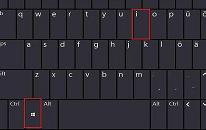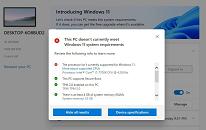win7系统文件夹无法访问怎么办 文件夹无法访问解决教程分享
来源:www.uzhuangji.cn 发布时间:2021-10-08 13:15
最近有位win7系统用户在打开一些文件夹的时候,碰到了文件夹无法访问的情况,用户不知道怎么解决,为此很是烦恼,那么win7系统文件夹无法访问怎么办呢?今天u装机u盘启动盘为大家分享文件夹无法访问的解决教程。
文件夹无法访问解决方法:
1、右键需要打开或者要删除的文件夹,选择“属性”;如图所示:
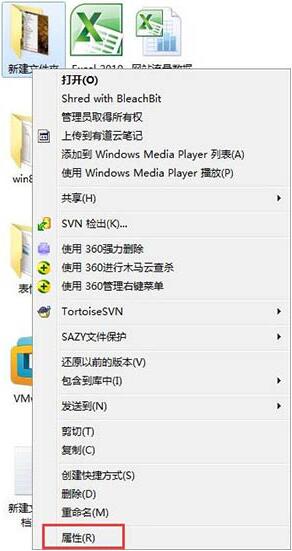
2、进去属性设置之后,点击“安全”,选择“高级”;如图所示:
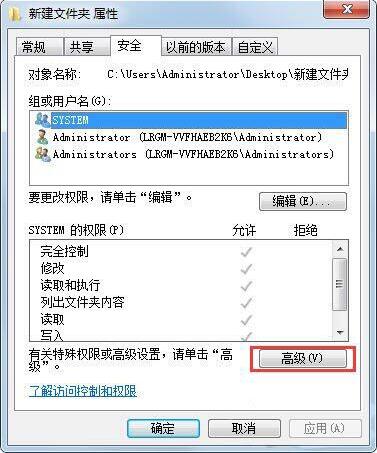
3、在高级安全设置里面,点击“所有者”,选择“编辑”;如图所示:
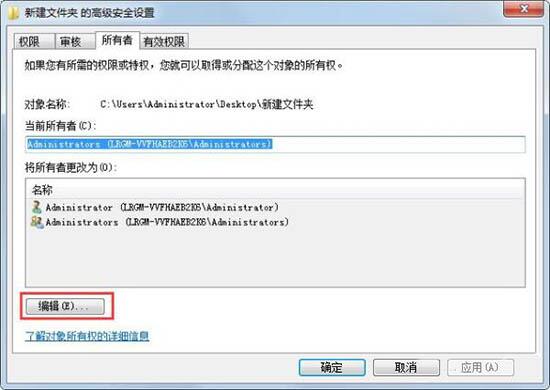
4、在“所有者更改为”,选择系统管理员账户;如图所示:
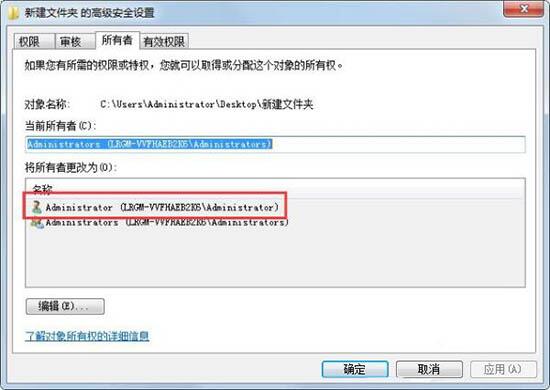
5、点击确定之后,可以看一下当前所有者是不是已经设置为系统管理员的账户;如图所示:
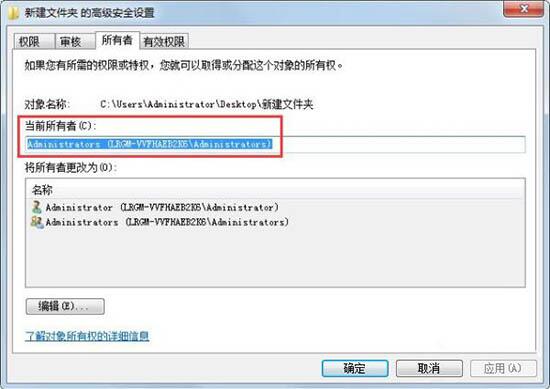
6、回到界面之后,点击“编辑”;如图所示:
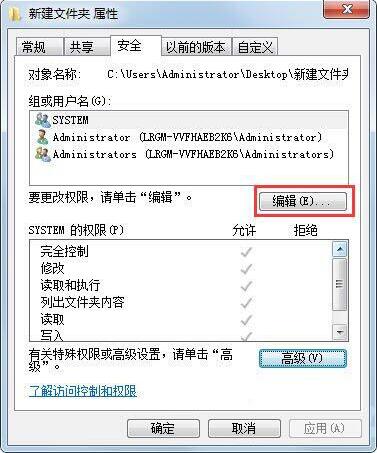
7、在组和用户名中删除其它用户名,保存系统管理员账户,点击确定,再次打开文件夹就能正常访问了。如图所示:
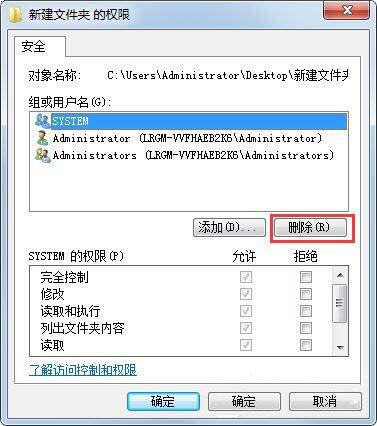
关于win7系统文件夹无法访问的解决教程就为用户们详细介绍到这里了,如果用户们碰到了相同的问题,可以根据上述方法步骤进行操作哦,希望本篇教程对大家有所帮助,更多精彩教程请关注u装机官方网站。
推荐阅读
"win11系统怎么关闭开机自启 win11系统关闭开机自启操作方法"
- win7系统如何伪装ip地址 系统伪装ip地址操作方法介绍 2021-10-07
- win11系统没有浏览器怎么办 win11系统找不到浏览器解决方法 2021-10-06
- win11系统怎么设置虚拟内存 win11系统设置虚拟内存操作方法 2021-10-05
- win7系统如何修改guest账户密码 系统修改guest账户密码操作方法介绍 2021-10-04
老电脑能升级win11吗
- 电脑蓝屏代码0x0000007e怎么办 电脑蓝屏代码0x0000007e解决方法 2021-10-02
- win7系统输入法切换不了如何解决 输入法切换不了解决方法介绍 2021-10-02
- win7系统如何修复文件系统错误 电脑修复文件系统错误解决方法 2021-10-01
- win11系统怎么提高游戏性能 win11系统提高游戏性能操作方法 2021-09-29
u装机下载
更多-
 u装机怎样一键制作u盘启动盘
u装机怎样一键制作u盘启动盘软件大小:358 MB
-
 u装机超级u盘启动制作工具UEFI版7.3下载
u装机超级u盘启动制作工具UEFI版7.3下载软件大小:490 MB
-
 u装机一键u盘装ghost XP系统详细图文教程
u装机一键u盘装ghost XP系统详细图文教程软件大小:358 MB
-
 u装机装机工具在线安装工具下载
u装机装机工具在线安装工具下载软件大小:3.03 MB